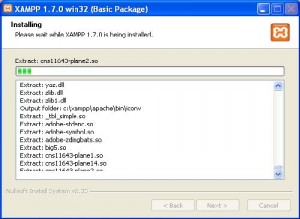XAMPP merupakan singkatan dari X (empat sistem operasi apapun), Apache, MySQL, PHP, Perl.
adalah gabungan dari beberapa aplikasi, jika anda menginstall XAMPP maka anda juga bisa menginstall Apache HTTPD, MySQL, PHP, Perl, FileZilla FTP Server, PhpMyAdmin, Freetype, OpenSSL, Webalizer, eAccelerator, Mod perl, SQLLite, Mcrypt, Mercury.
Langkah awal untuk menginstall XAMPP, tentunya anda membutuhkan seperangkat komputer dengan operating system Windows XP, software XAMPP akan berjalan sempurna pada windows XP, tetapi disediakan juga instalasi untuk Linux, Mas Os X, Solaris.
Versi XAMPP yang ada pada saat ini adalah versi 1.7.0.Berikut cara untuk menginstall XAMPP pada Windows XP :
1. Silahkan download terlebih dahulu XAMPP versi 1.7.4, double click file XAMPP yang telah anda download tersebut unutk memulai install XAMPP.
2. Berikutnya klik saja [OK] untuk pilih bahasa, English.
 |
4. Berikutnya anda diminta untuk memilih folder tempat XAMPP disimpan. Untuk memudahkannya pilih saja
di c:\ seperti yang disarankan dan klik [Next]
5. Pada jendela yang akan muncul berikutnya, klik semua kotak yang ada pada kotak DESKTOP, START
MENU & SERVICE SECTION, klik saja [Install]. Dimana shortcut untuk menjalankan XAMPP akan
ada di desktop dan di menu start.
6. Tunggu beberapa menit sementara XAMPP diinstall.
7.Klik [Finish] setelah XAMPP selesai di install.
8. Anda akan mendapatkan message, apakah anda menjalankan XAMPP Control Panel sekarang atau dilain
waktu. klik [Yes] bila anda akan menjalankannya.
9. Setiap kali anda mengelola situs Web anda di PC lokal, anda harus menjalankan XAMPP. Menjalankan XAMPP berarti mengfungsikan PC anda sebagai Web Server. Untuk menjalankannya, klik icon XAMPP dan anda dihadapkan pada XAMPP Control Panel.
10. Klik [Start] masing-masing untuk Apache, MySQL, sehingga muncul tanda running untuk keduanya. PC
lokal anda kini sudah menjadi server Web lokal.
11. Untuk menguji apakah web server yang sudah anda install sudah bisa dioperasikan, coba anda jalankan
browser anda (Misalnya Internet Explorer) dan ketikkan : http://localhost. Bila muncul tampilan seperti
dibawah ini, berarti PC anda suadh berfungsi sebagai Web server. Klik [English] untuk memilih bahasa
Inggris.
12. Dari tampilan yang akan muncul kemudian, anda dapat melakukan berbagai administrasi untuk server
anda, termasuk membuat database SQL untuk Wordpress, Joomla, dll.
13. Terakhir, anda tinggal menutup browser untuk menutup tampilan diatas. Untuk menonaktifkan server lokal anda, keluar dari XAMPP Control Panel. Caranya, pada XAMPP Control Panel, klik [Stop] pada masing-masing [Apache] dan [MySql] lalu tutup jendela control panel (klik X pada pojok kanan atas)
blog.duniascript.com, ivan_maurits.staff.gunadarma.ac.id.